ایجاد حساب مهمان در ویندوز یازده شبیه Windows ۱۱ Guest چگونه است و چه ضرورتی دارد؟! بیشتر ما دادهها و فایلهای مهمی را در کامپیوتر خود داریم و گاهی اوقات در مواقعی قرار میگیریم که نیاز است که کسی به کامپیوتر ما دسترسی داشته باشد. در چنین شرایطی، چندین گزینه در پیش روی ما قرار دارد: اولا میتوانیم درخواست را رد کنیم، که بسیار ناراحتکننده است. دوم، میتوانیم از شخص بخواهیم که به دادهها و اطلاعات شخصی ما کاری نداشته باشد، اما این یک راهحل خجالت آور و البته نهچندان ایمن است. سوم اینکه میتوانیم فایلها را حذف یا مخفی کنیم، اما هیچکدام اینها راهحلهای اصلی نیستند. پس بهترین راهکار از دید من ایجاد یک حساب مهمان برای ویندوز است.
همانطور که از نامش پیداست، مایکروسافت این ویژگی را به انواع سیستمعامل خود اضافه کرده تا شما بتوانید کامپیوتر خود را بدون نگرانی از از دست دادن دادهها یا نقض حریم شخصی؛ به هر کسی که میخواهید بدهید.
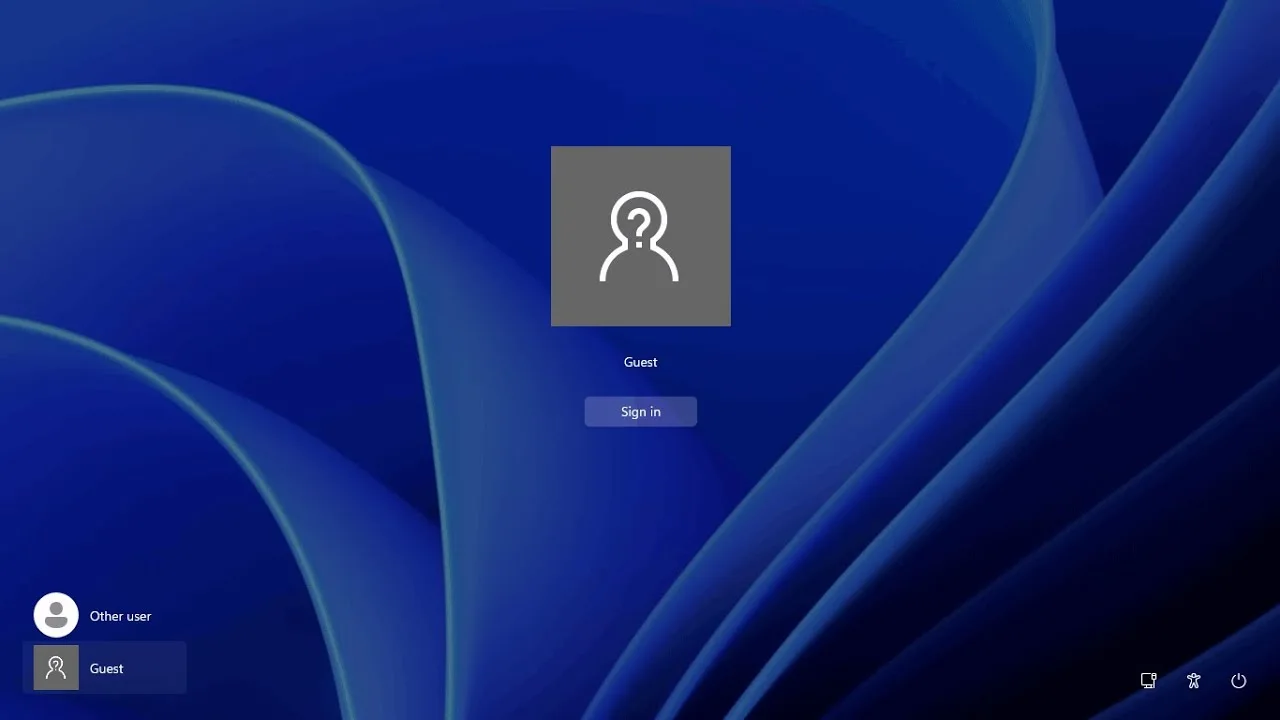
ایجاد یک حساب مهمان از نظر فنی شبیه به چیزی مثل نصب یک ویندوز با محدودیتهایی است؛ زیرا حساب مهمان به کاربر امکان نصب نرمافزارها یا تغییر تنظیمات دستگاه را نمیدهد و البته از دسترسی به دادههای حساس نیز جلوگیری میکند. در گذشته، ایجاد حساب Guest بسیار آسان بود، اما اکنون این کار کمی پیچیدهتر شده است. با این حال، با دنبال کردن مراحلی که در ادامه توضیح داده ایم، شما میتوانید به راحتی یک حساب مهمان در ویندوز ۱۱ ایجاد کنید."
برای ساخت حساب مهمان در ویندوز ۱۱، میتوانید از تنظیمات و ابزارهایی که این سیستم عامل ارائه میدهد استفاده کنید. برای شروع، ابتدا باید یک حساب کاربری عادی در سیستم ایجاد کنید. برای این کار، تنظیمات (Settings) را از منوی شروع Start باز کنید یا ترکیب کلیدی Win + I را فشار دهید. سپس به بخش حسابها (Accounts) در منوی سمت چپ بروید. در منوی سمت راست، روی گزینهی "Other users" کلیک کنید. سپس روی دکمهی "Add account" کلیک کنید تا شروع به ایجاد یک حساب کاربری جدید کنید.
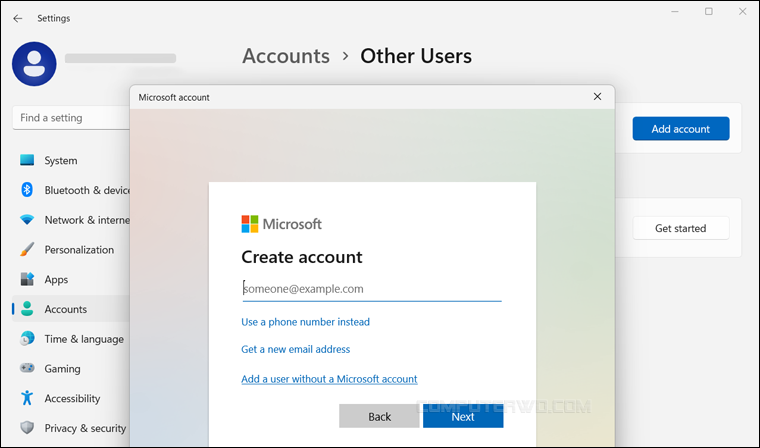
حالا میتوانید نام کاربری و کلمه عبور برای حساب جدید تنظیم کنید. همچنین میتوانید ۳ سوال امنیتی برای بازیابی حساب در صورت فراموشی کلمه عبور اضافه کنید. البته میتوانید فیلدهای کلمه عبور (Password) را خالی بگذارید تا حساب مهمان به صورت امنیتی ضعیف باقی بماند. لازم به ذکر است که نام کاربری باید به استثنای "Guest" یا "Guests" باشد چون این اسامی توسط سیستم عامل رزرو شدهاند. بعد از تنظیم اطلاعات، روی "Next" کلیک کنید تا یک حساب جدید در ویندوز ۱۱ ایجاد شود.
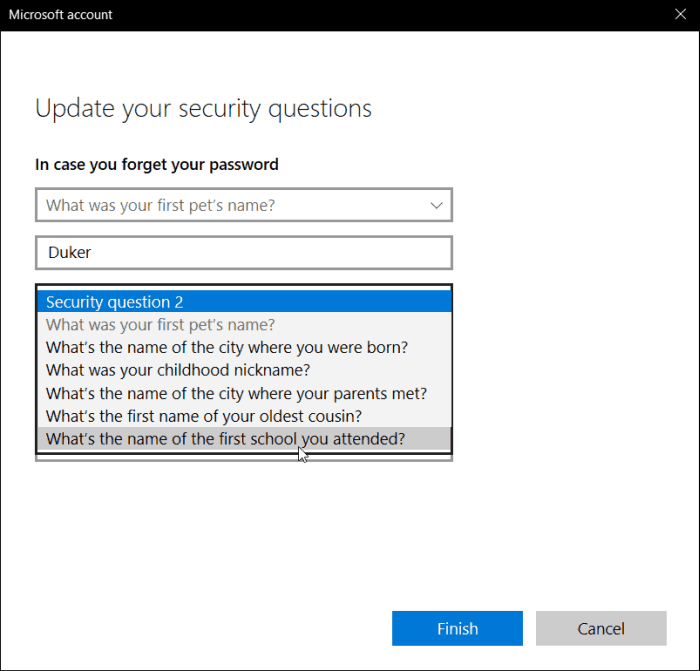
در این مرحله، باید اطمینان حاصل کنید که حساب کاربری تنها دسترسی به مجموعه "مهمانها" دارد و دسترسیهای اضافی به گروههای دیگر ندارد. برای این کار، در تب "Member Of"، گروه "Users" را انتخاب کرده و روی "Remove" کلیک کنید تا حساب کاربری از گروه "Users" جدا شود. سپس روی "OK" کلیک کنید تا تغییرات ذخیره شود.
میتوانید همهی مراحل فوق را با استفاده از خط فرمان در ویندوز انجام دهید. برای شروع، ترمینال ویندوز (Windows Terminal) را اجرا کنید. شما میتوانید از ترکیب کلیدی Win + S برای باز کردن نوار جستجو استفاده کنید و "Terminal" را جستجو کنید. سپس بر روی گزینهی "Run as administrator" کلیک کنید.
* پس از باز شدن ترمینال، دستورات زیر را وارد کنید:
$GuestPassword = Read-Host -AsSecureString
* سپس باید یک کلمه عبور برای حساب مهمان تعیین کنید. پس از وارد کردن آن، دستور زیر را اجرا کنید:
New-LocalUser "TheGuest" -Password $GuestPassword
* اکنون وقت آن رسیده که حساب کاربری به گروه "مهمانها" اضافه شود. برای این کار، دستور زیر را اجرا کنید:
Add-LocalGroupMember -Group "Guests" -Member "TheGuest"